电脑重装系统后数据恢复怎么操作
- 分类:数据恢复 回答于: 2023年02月25日 09:01:15
电脑重装系统之后所有自己写入的数据还有文件资料都会造成消失,也就是说你的电脑自己下载又或者转移过来的东西也都会随之消失,一切都等于回到原点状态(出厂时的配置及布局等等),这应该怎么办呢?大家不要慌,下面小编给大家带来电脑重装系统后数据恢复方法步骤。
工具/原料:
系统版本:win10系统
品牌型号:联想小新air14
软件版本:DiskGenius+AuroraDataRecoveryv2.5
方法/步骤:
方法一:安装DiskGenius进行恢复
1、电脑重装系统后数据恢复如何操作呢?双击打开安装好的DiskGenius工具,选中丢失数据的分区,点击"恢复文件"。
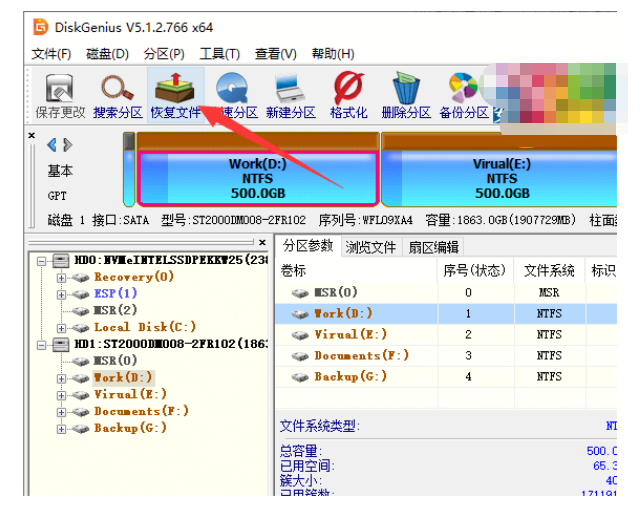
2、勾选我们需要所有的恢复选项,点击"开始",软件此时将会自动开始搜索丢失的数据。
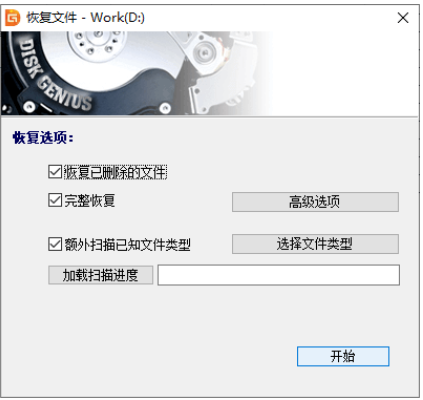
3、需要大家注意在开始扫描之前,我们其实还可以鼠标点击"选择文件类型"按钮,这样即可为深度扫描指定文件类型。
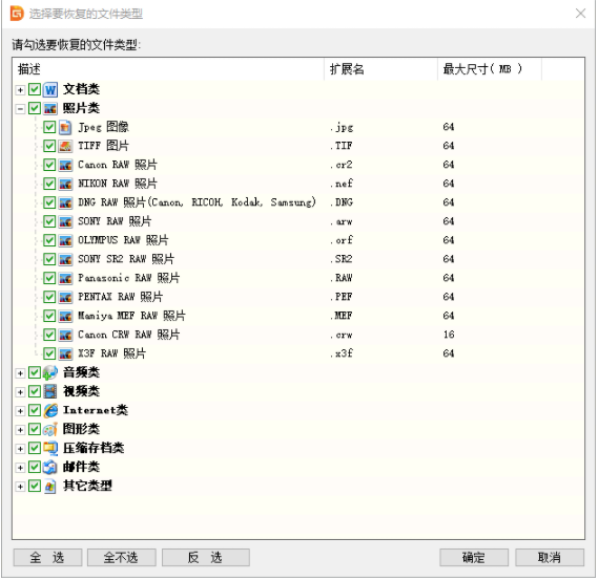
4、耐心等待,扫描文件完成后,鼠标点击预览文件,检查文件恢复效果。这一步比较重要,尤其是当数据覆盖十分严重的情况。预览失败的文件,说明已经损坏了,文件最终复制出去也是损坏的。如果丢失的文件已经被完全覆盖的话,那么扫描结果中其实不会显示该文件。这样即可判断哪些数据值得恢复等等。
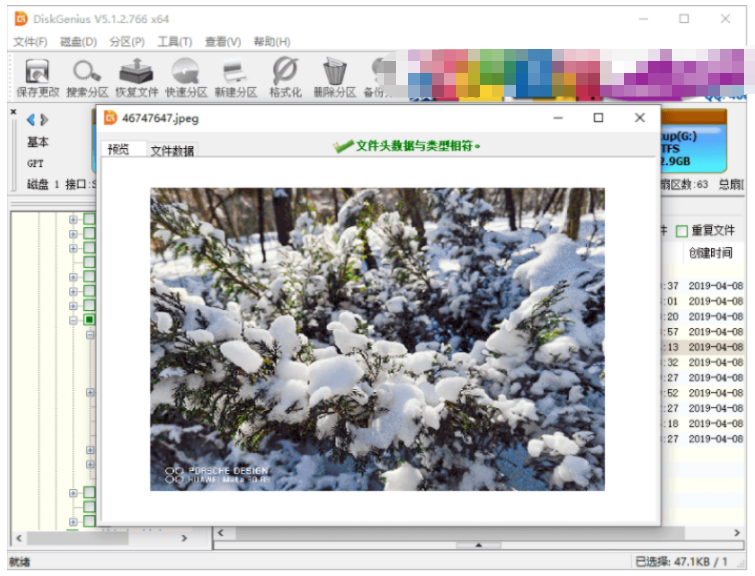
5、勾选我们本次需要恢复的文件,点击并选择"复制到指定文件夹"。即可在其他分区设置个文件夹来保存恢复的文件。
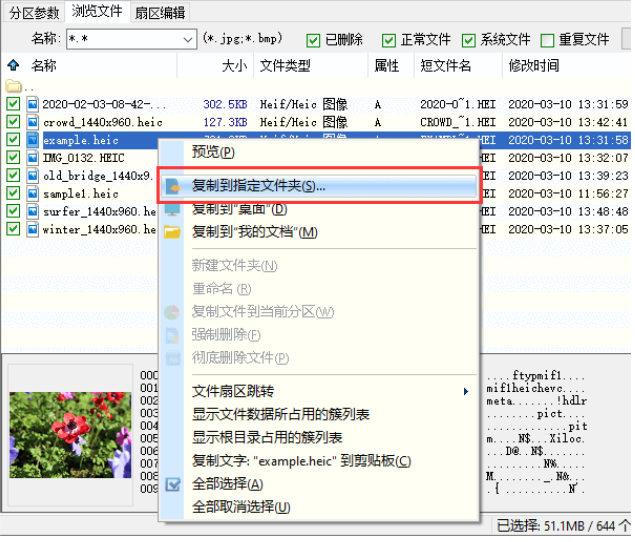
6、另外如果我们不小心格式化全盘重装,然后想要搜索全盘恢复文件的话,我们其实还可以在软件上找到丢失数据的硬盘,右击并选择"搜索已丢失分区(重建分区表)"。
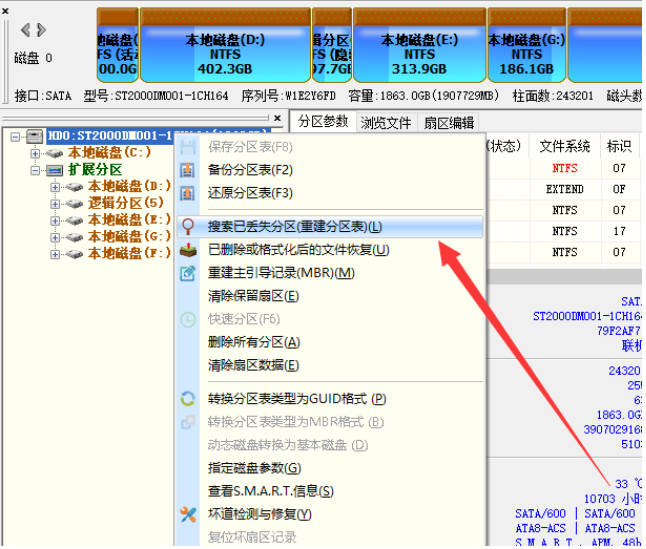
7、点击"开始搜索"按钮,搜索整个硬盘丢失的分区数据进行恢复即可。
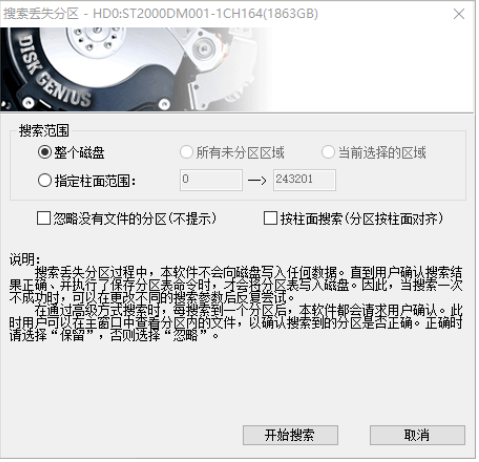
方法二:使用AuroraDataRecovery进行恢复
1,首先打开浏览器网页搜索引擎搜索“AuroraDataRecovery”,进入官网界面内下载AuroraDataRecovery数据恢复软件。
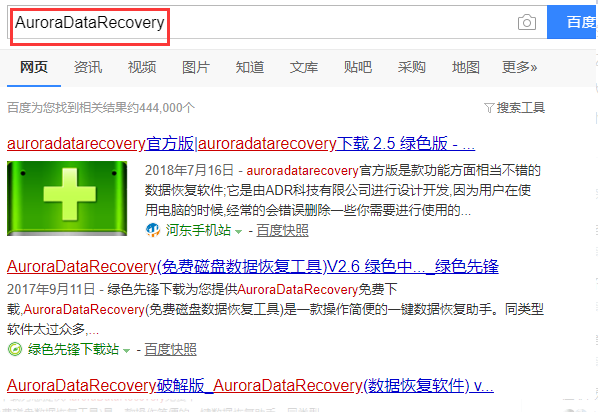
2.下载之后将其解压,点击软件图标选择“以管理员身份运行”下一步即可。
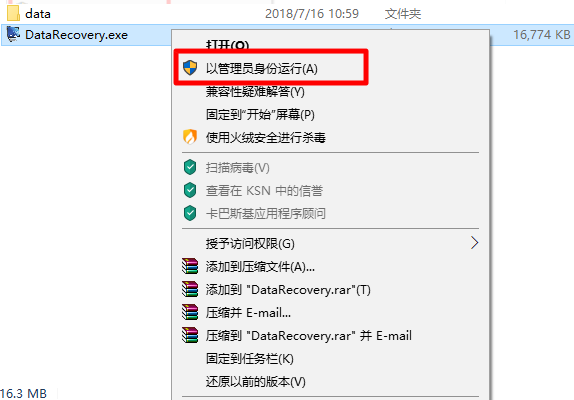
3,程序运行之后,双击我们需要恢复数据的物理盘。
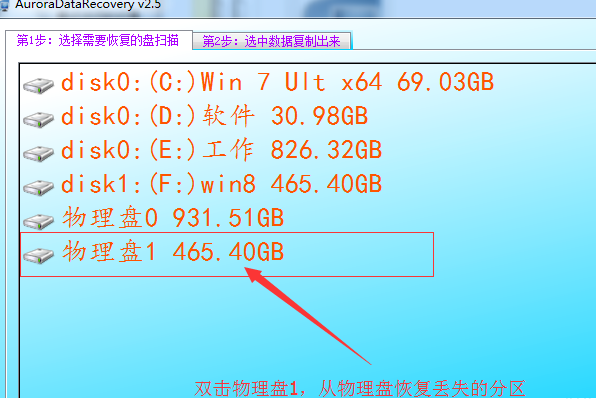
4,请大家耐心等待软件扫描完成。
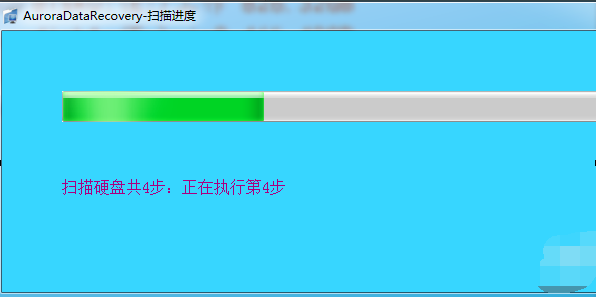
5,软件此时将会很快将找到我们的文件,放到“恢复的分区”目录中。
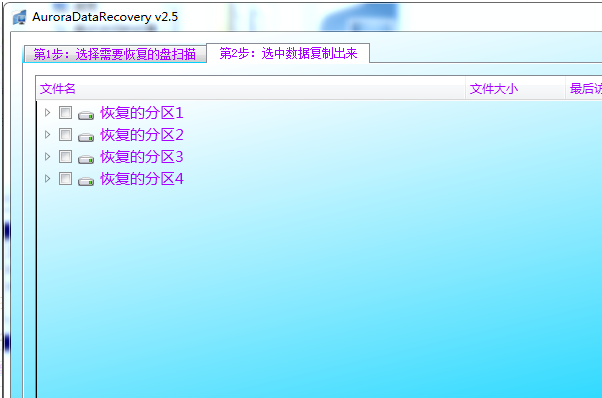
6,将我们需要恢复的资料打钩,选择“复制勾选的文件”,软件会将打钩的文件拷贝出来。
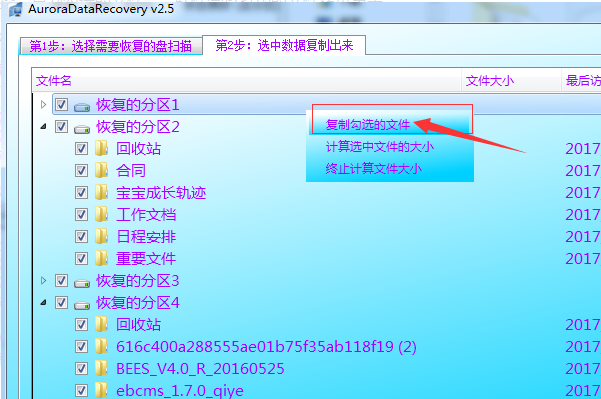
7,请大家耐心等待复制完毕,即可成功恢复数据。
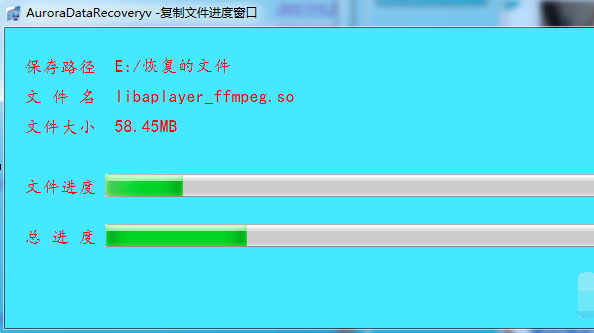
总结:
以上就是电脑重装系统后数据恢复方法步骤啦,借助了好用的DiskGenius工具以及AuroraDataRecovery数据恢复软件轻松实现,操作比较便捷,希望可以帮助到大家。
 有用
26
有用
26


 小白系统
小白系统


 1000
1000 1000
1000 1000
1000猜您喜欢
- 云骑士数据恢复 破解版怎么使用..2023/03/31
- excel对数据进行格式化操作方法..2023/04/30
- 免费的常用数据恢复工具有哪些..2022/12/13
- 电脑恢复硬盘数据需要多少钱..2023/05/06
- 格式化输入后数据怎么恢复..2023/04/22
- u盘数据恢复大师破解版的使用方法..2022/11/16
相关推荐
- 洛阳数据恢复工具分享2023/04/08
- 好用的迷迷兔数据恢复工具怎么用..2022/11/30
- 详解硬盘磁头坏了数据恢复的概率多大..2023/03/11
- 微信数据恢复工具有哪些2022/10/31
- 数据恢复工具不可以修复怎么办..2022/11/06
- 河北磁盘数据恢复工具哪个好..2023/02/14

















